前回の記事で、DMX Libraryの作成&設定方法を作成しました
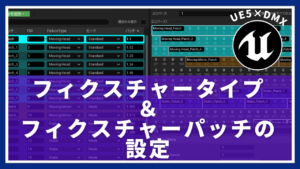
シーケンサーとDMX Libraryを連携することで、複雑なライティング効果をシーケンサー上で簡単に管理・調整することが可能です
シーケンサー操作前の3つの前提知識
①使用する照明をレベルに配置しておく
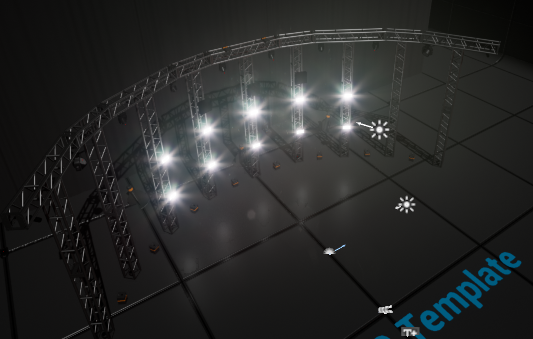
シーケンサーで照明操作を行うと分かると思いますが、DMXのパラメーターを途中から追加する事ができません
照明のレイアウトは後から調整できるので、使用する照明の数は正確なものにしておくことをオススメします
②配置した照明のDMX Library設定を済ませておく
レベル上の照明を選択⇒詳細⇒DMX⇒DMX Library
下記2項目の入力項目に対応しておきましょう
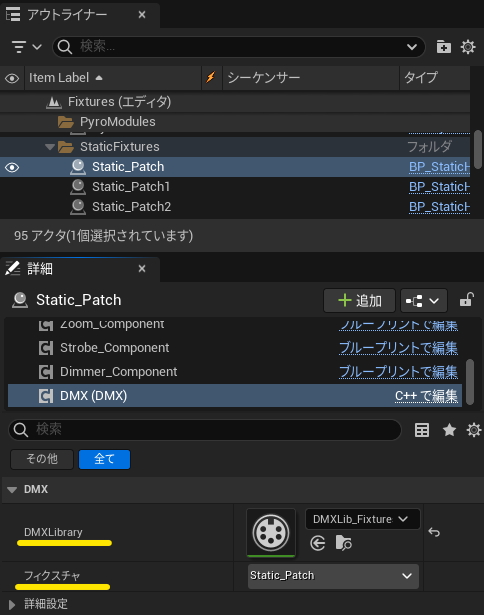
| パラメータ名 | 内容 |
|---|---|
| DMX Library | 使用するDMX Libraryを割り当てる |
| フィクスチャ | DMX Libraryで設定した使用するフィクスチャを割り当てる |
③シーケンサーには、カメラトラックかショットトラックを作成しておく
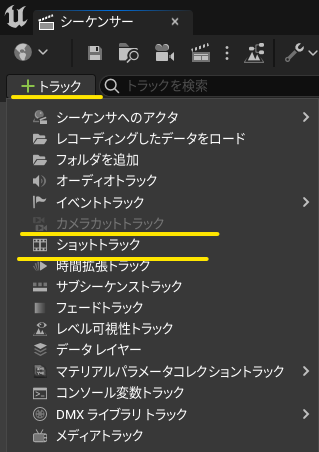
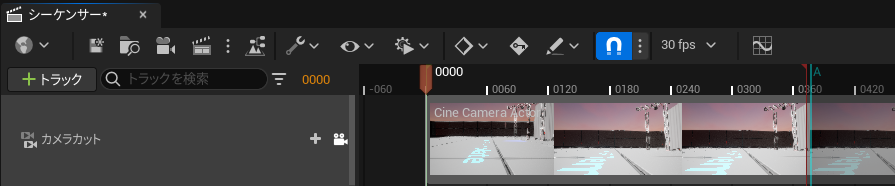
レンダリング出力する時に、カメラトラックかショットトラックが有効になっていないと、レンダリングエラーが起きます
詳しくは過去記事でご紹介しています
シーケンサーも新しく触れる方も、下記記事に詳細を記載しております

シーケンサーを使用して照明を制御する手順
シーケンサー右上トラックの追加メニューから「DMX ライブラリー」を選択すると、トラックがシーケンサーに追加されます
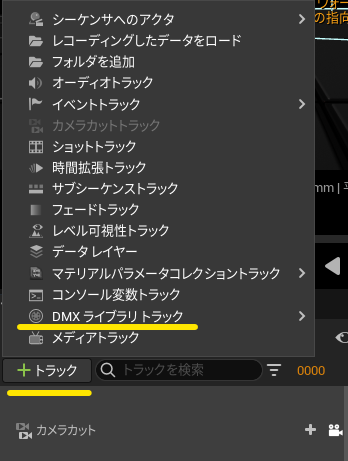
[DMXライブラリトラック]の横に[+]があります
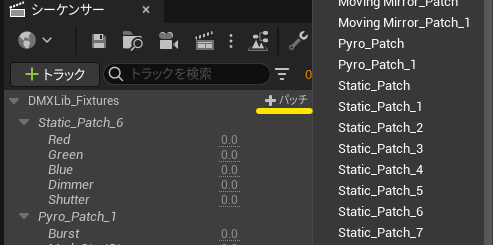
+をクリックすると、ずらっとDMX Libraryで作成したフィクスチャパッチが表示されます
全て選択を押すと楽です
冒頭に何かしら打たないと照明が点灯しません
タイムライン0に値をつけても、タイムライン途中から値をつけても、反応しません
この事象を回避するために、タイムライン-1に、値0のキーを打っておく事をお勧めします
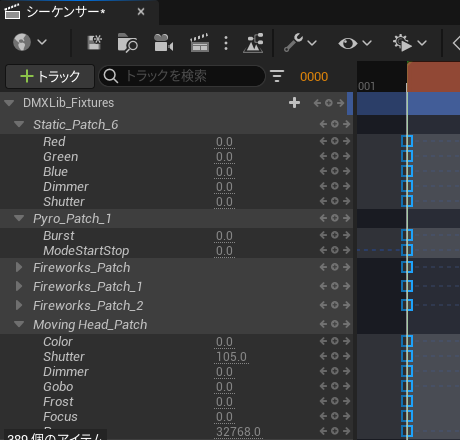
タイムラインの種類の[定数]にしておくと、照明が意図しないアニメーションをするミスが減ります
キーフレーム選択⇒右クリック⇒□(定数)選択
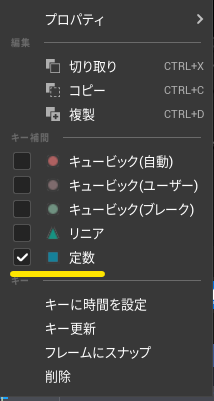
思い描いた通りに、アニメーションさせてみてください!
フィクスチャーの各関数のキーフレームに入力する数値
キーフレームの数値を上げても、照明がずっと白かったり、点灯しなかったり、不具合が起きると思います
それはフィスクチャーの各関数の入力数値を知らない事から来ています
| 関数 | 内容と数値 |
|---|---|
| Color | 0:白 0.05:赤 0.075:ヤマブキ色 0.1:黄色 0.125:エメラルド 0.15:緑 0.3:オレンジ 0.325:紫 0.35:シアン 0.48:青 0.5~:全色高速ループ ※Red・Green・Blue・Cyan・Magenta・Yellow・White・Amberは、0(消灯)1(点灯)で対応すると思われます |
| Dimmer | 0(消灯)1(点灯) |
| Focus | 0(最小)1(最大) |
| Iris | 0(最小)1(最大) |
| Pan Tilt | 0(リセット)1(最大 回転) |
| Gobo Gobo Spin Gobo Wheel Rotate | 0(最小)1(最大) |
| Shaper | 0(最小)1(最大) |
| Effects | 0(最小)1(最大) |
| Frost | 0(最小)1(最大) |
| Reset | 0(最小)1(最大) |
| Zoom | 0(最小)1(最大) |
| Launch | 0(停止)1(開始) |
| Brust | 0(停止)1(開始) |
| Mode StartStop Mode Stop | 0(停止)1(開始) |
| Angle | 0(最小)1(最大) |
| NumBeams | 0(最小)1(最大) |
| velocity | 0(最小)1(最大) |
その他注意点
レーザービームの強度が薄い⇒アルファチャンネルを1に
レーザービームをデフォルトのまま配置すると、光の強さが薄く、目立たない事で困る方がいると思いますが、レーザビームが持っているカラーのアルファ数値を高くすると解消できます
レベルに配置しているLaserを選択⇒[詳細]BeamColor⇒カラーピッカを表示⇒アルファの数値を1
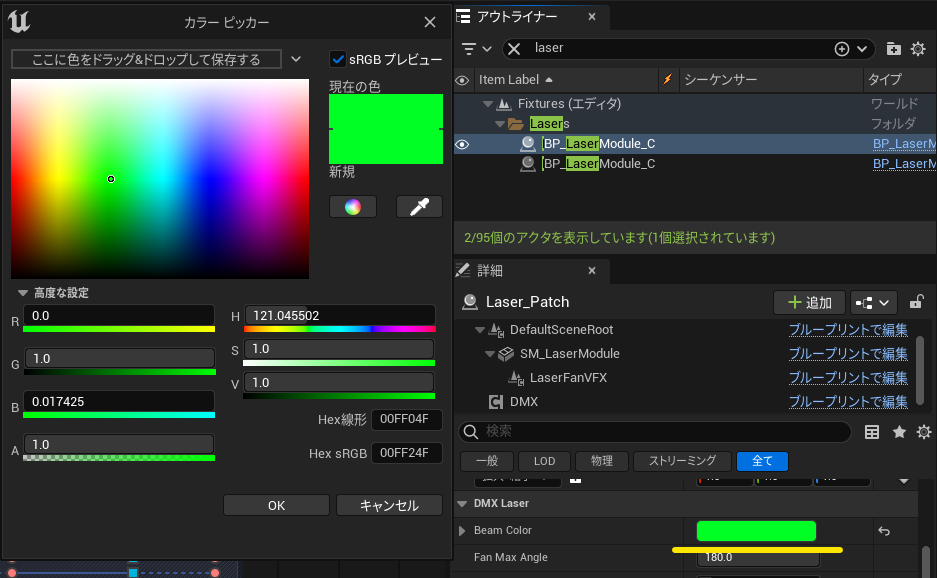
今回の記事で、映像制作で表現するDMXの使い方の説明は概ね完了です
DCCツールでライブシーンを作成するよりも、遥かに効率的で直感的です
ぜひ、今回ご紹介したこの手順で試してください試してみてください








コメント